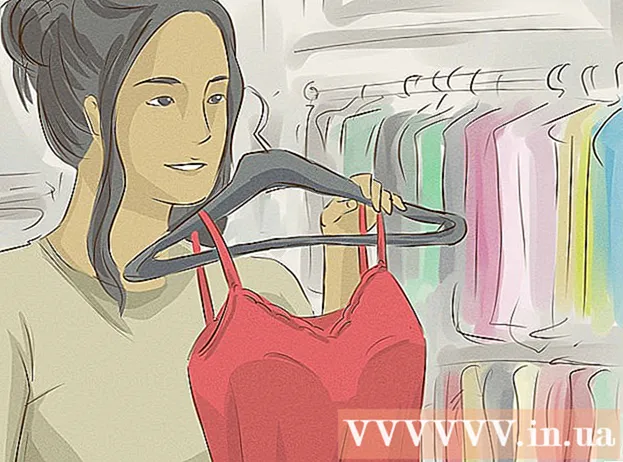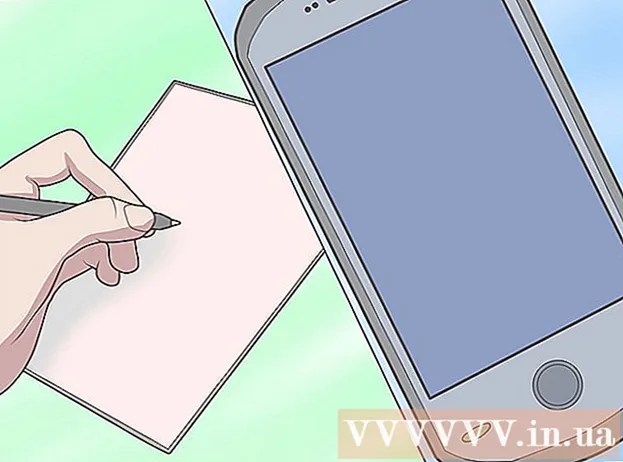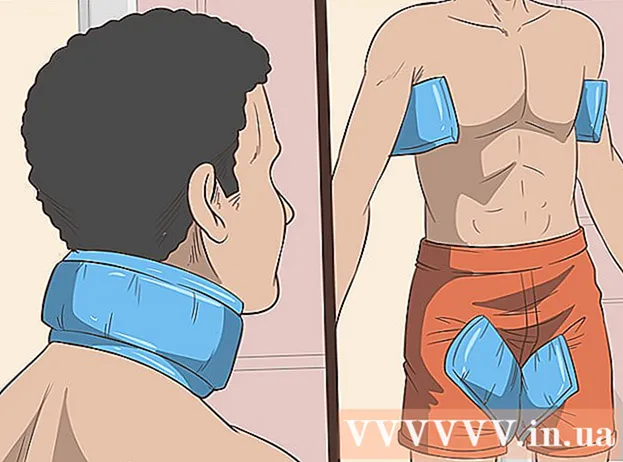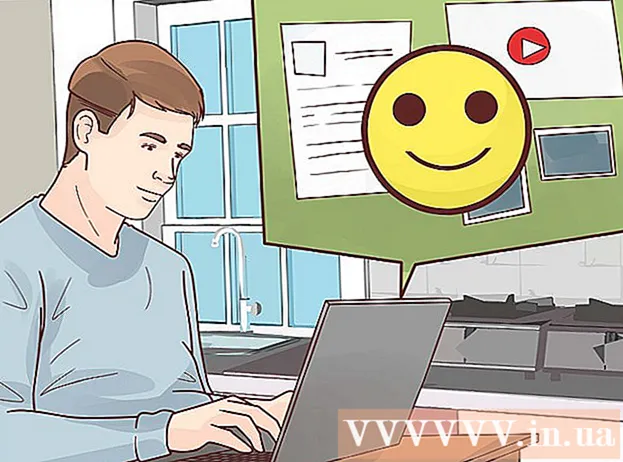作者:
Judy Howell
创建日期:
6 七月 2021
更新日期:
1 七月 2024

内容
因此,您的PC硬盘几乎充满了从Internet下载并从CD复制的所有音乐的缝隙,现在您终于想要制作一张可在汽车或立体声中播放的编译CD。在这里,您可以阅读如何使用Windows Media Player 9刻录音乐CD。(注意:此操作方法假定您可以使用Microsoft Windows XP,并且适用于英文版Windows。)
另一个注意事项:此处介绍的方法会创建WMA CD,但并非所有CD播放器都可以播放。
踩
 打开Windows Media Player。 通常可以通过单击“开始”,然后单击“程序文件”,“附件”,然后单击“娱乐”或“所有程序”来找到该图标。在此应该可以找到Windows Media Player。
打开Windows Media Player。 通常可以通过单击“开始”,然后单击“程序文件”,“附件”,然后单击“娱乐”或“所有程序”来找到该图标。在此应该可以找到Windows Media Player。  单击窗口左侧的“媒体库”按钮。
单击窗口左侧的“媒体库”按钮。 选择要刻录到CD的音乐。 单击左侧窗格中的“所有音乐”选项卡。现在,右侧窗口将显示硬盘上的所有歌曲。
选择要刻录到CD的音乐。 单击左侧窗格中的“所有音乐”选项卡。现在,右侧窗口将显示硬盘上的所有歌曲。  选择要复制到CD的歌曲。 您可以通过多种不同的方式来执行此操作。您可以右键单击一首歌曲,选择“添加到刻录列表”,然后返回到“媒体库”,然后选择更多歌曲。当然,您也可以通过在单击数字的同时按住CTRL的同时选择多首歌曲。按下SHIFT键,还可以通过选择第一个音轨,按住SHIFT键然后选择要选择的最后一个音轨来快速工作。
选择要复制到CD的歌曲。 您可以通过多种不同的方式来执行此操作。您可以右键单击一首歌曲,选择“添加到刻录列表”,然后返回到“媒体库”,然后选择更多歌曲。当然,您也可以通过在单击数字的同时按住CTRL的同时选择多首歌曲。按下SHIFT键,还可以通过选择第一个音轨,按住SHIFT键然后选择要选择的最后一个音轨来快速工作。  选择了所有想要的歌曲后,右键单击所选内容,然后选择“复制到CD或设备”。 这将带您进入“复制到CD或设备”菜单。在左侧的窗口中,您会看到所有要刻录到CD的歌曲,在右侧的窗口中是一个空窗口,显示消息“将空白CD插入驱动器”。在左侧窗口中,您将在轨道旁边看到所有复选框。您可以选中和取消选中不想要或不想刻录到CD的歌曲。它还允许您更改歌曲的播放顺序。为此,请单击曲目,并在按住鼠标按钮的同时在播放列表中向上或向下拖动歌曲。
选择了所有想要的歌曲后,右键单击所选内容,然后选择“复制到CD或设备”。 这将带您进入“复制到CD或设备”菜单。在左侧的窗口中,您会看到所有要刻录到CD的歌曲,在右侧的窗口中是一个空窗口,显示消息“将空白CD插入驱动器”。在左侧窗口中,您将在轨道旁边看到所有复选框。您可以选中和取消选中不想要或不想刻录到CD的歌曲。它还允许您更改歌曲的播放顺序。为此,请单击曲目,并在按住鼠标按钮的同时在播放列表中向上或向下拖动歌曲。  单击Windows Media Player右上角的“复制”按钮。 将弹出一个窗口,提示您将空白CD-R或CD-RW插入CD驱动器。将空CD-R放入PC的驱动器中,然后单击“重试”。现在,Windows Media Player应该开始刻录CD。 Media Player将曲目转换为特殊的CD格式。每个曲目旁边的进度条显示进度。不用担心,原始文件不会被更改。转换完所有曲目后,您将在每个曲目旁边看到进度条,上面写着“正在复制到CD”。右侧窗口应显示消息“正在复制”。
单击Windows Media Player右上角的“复制”按钮。 将弹出一个窗口,提示您将空白CD-R或CD-RW插入CD驱动器。将空CD-R放入PC的驱动器中,然后单击“重试”。现在,Windows Media Player应该开始刻录CD。 Media Player将曲目转换为特殊的CD格式。每个曲目旁边的进度条显示进度。不用担心,原始文件不会被更改。转换完所有曲目后,您将在每个曲目旁边看到进度条,上面写着“正在复制到CD”。右侧窗口应显示消息“正在复制”。  就是这样,您完成了! 刻录完成后,Windows应自动弹出新的音乐CD。如果这种情况没有发生,则您必须自己做,但是要等一会儿再按“弹出”按钮,直到刻录完成!
就是这样,您完成了! 刻录完成后,Windows应自动弹出新的音乐CD。如果这种情况没有发生,则您必须自己做,但是要等一会儿再按“弹出”按钮,直到刻录完成!
尖端
- 您可以随时将空白CD-R或CD-RW放入CD-ROM驱动器,然后单击“复制”。
警示语
- 通常,在PC刻录CD时对其进行过多处理是不明智的。各种程序在硬盘驱动器上进行的过多活动可能会干扰复制过程,并使您的CD无法使用。